Gravatar大頭貼跨站服務
Gravatar 是由Blog服務而衍生出來的新網站,主要提供存取個人圖示的支援服務,只要到網站註冊,上傳你的個人圖示後,以後到別人的網站留言時,只要他的系統有支援,那留言時就會顯示你的個人圖示囉。原本Gravatar 白金會員每年要收US$10元的費用,現在被Automattic公司收購了,變成完全免費,還可以存放多張照片隨時更換,Gravatar 跟一般的網站系統圖示不一樣的地方是,Gravatar 是可以「跨站台」服務的,例如:Blogger or wordpress 都支援Gravatar,只要留言都可以顯示個人圖示喔!而一般網站系統的個人圖示需要會員才會顯示,也不能跨站台。
網路上的部落格一堆,如果都得在每個網站註冊的話,可能不是那麼方便。但只要註冊過一次gravatar,則可以在不同網站自動顯示屬於自己的大頭貼(僅適用於該站需支援Gravatar功能),方便做個很簡單的身份識別,也是相當不錯。然而,若有心人士可以跟你使用同一個圖示,但是他的 圖檔網址上面的ID卻不會跟你一樣 。所以,若有人假冒你,到處散布謠言,則只要看一下圖檔ID、留言E-mail或者在查一下他的IP位址,就可以辨別兩個是不是同一個人囉!!
- 網站名稱:Gravatar
- 網站網址:http://gravatar.com/
- 可支援的BSP:Blogger、LiveJournal
- 可支援的架站程式(軟體/外掛):WordPress、MovableType、TextPattern Hack、Expression Engine Plugin、PMachine Hack、Nucleus Plugin、YACS How-To、Blojsom Plugin、Ruby on Rails、Smarty、OSX Leopard Address Book Plugin...,請參考這裡。
使用方法:
第1步 開啟網站,之後按畫線左上角的「Log in/Sign up」→「Sign Up」開始註冊。
![]()
第2步 輸入你的E-mail,如此,爾後只要你輸入這個E-mail於有支援Gravater的網站中,將會顯示你接下來要設定了大頭貼。
![]()
第3步 已經寄出認證信,請至您的信箱確認。
![]()
第4步 如圖,點選第一個網址…即可認證,並設定其餘項目!!
![]()
第5步 開始建立Gravater帳戶囉!!在Username欄位輸入帳號;Password欄位輸入密碼。輸入完後,按Sign Up即可~~
![]()
第6步 如圖,註冊成功!!接下來,點選「Add one by clicking here!」就可以開始設定大頭貼囉!!
![]()
第7步 選擇你的大頭貼來源方式,本站以「My computer`s hard drive」做示範教學。
![]()
第8步 上傳完大頭貼圖片之後,按「Next」即可開始做修圖動作。
![]()
第9步 修完圖後,選擇「Crop and Finish!」就大功告成了喔!!
![]()
第9步 選擇該圖的涉及分級,目前共有「G」、「PG」、「R」、「X」四個等級,請依照你所上傳的圖片等級,直接在上面的按鈕按一下。
- rated G:普通級,適用於全部的網站。
- rated PG:輔導級,稍有暴力傾向、不雅手勢或不太裸露的圖片,13歲 以下小朋友需家長陪同才能看的圖片。
- rated R:限制級,內含色情、暴力、裸露照片、毒品等,18歲以下需家 長陪同才能觀看的圖片。
- rated X:限制級,非常不堪入目的、暴力、色情的、容易造成身心發展 問題的圖片。18歲以下不可觀看的圖片。
![]()
第10步 如圖,設定好之後,我們可以看到目前該Email帳號已經順利與你所上傳的圖片綁定在一起了,以後當你在支援gravatar跨站大頭貼的網站中註冊或輸入Email後,即可自動顯示你所指定的圖片。
如果你還有其他Email帳號要設定的話,可以按一下上面的「Select an email address (below) to modify or add a new one」,增加其他Email帳號。
![]()
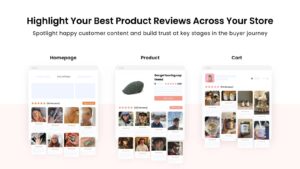
![[教學]在網頁上加入HTML5 的Video Tag,直接播放MP4、OGG…等影片](https://postimages.twweeb.org/upload/2013/02/example-300x168.png)
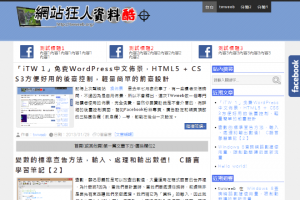
![[WordPress]讓首頁第一篇文章獨立,突顯最新文章](https://postimages.twweeb.org/upload/2012/01/e5d1fb33b17dd6825f1ee24dbe0d85db-300x175.png)
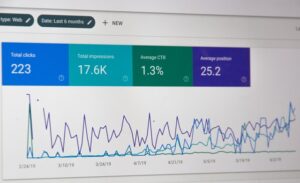
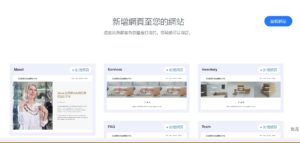
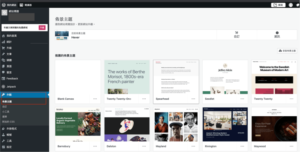
Leave a Reply